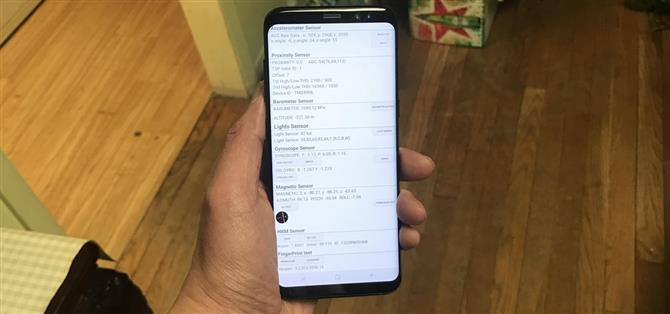Kromě zřejmých funkcí, jako jsou dotykové obrazovky a biometrické senzory, moderní smartphone je dodáván s řadou nejmodernějších hardwarových nástrojů ve formě různých senzorů, které zařízení pomáhají vnímání okolního prostředí. A pokud máte telefon Samsung, je pravděpodobné, že máte vestavěnou funkci, která vám umožní zkontrolovat, zda tyto snímače fungují 100%.
Nevědomý mnoha fanouškům společnosti Samsung, většina telefonů Galaxy má vestavěný tajný diagnostický režim, do kterého lze přistupovat jednoduše zadáním málo známého kódu. Nejlepší ze všech je, že tato funkce je velmi snadno přístupná a je praktickým způsobem testování nového nebo použitého telefonu, aby bylo zajištěno, že je v dokonalém provozním stavu předtím, než se zavazujete kupovat.
Přístup k tajné diagnostické nabídce
Než začneme, je důležité si uvědomit, že tato funkce nemusí být v zařízení k dispozici. Někteří nositelé, zejména Verizon a Sprint, jsou známi tím, že zablokují kódový diagnostický režim na svých smartphonech a tabletech Samsung, ačkoli se zdá, že novější telefony od společnosti Sprint, jako je Galaxy S6, mají tuto funkci obnovenou.
Chcete-li získat míč, jednoduše otevřete telefonní aplikaci Samsung. Odtud zadejte číselnou klávesnici * # 0 * # a telefon se okamžitě dostane do tajného diagnostického režimu. Všimněte si, že proces je automatický, takže není potřeba klepnutím na zelené tlačítko volání zadat příkaz. Pokud tedy zadáte kód a nic se nestane, funkce je ve vašem zařízení zakázána.


Níže jsou následující testy, které můžete provést na telefonu Samsung, jakmile zadáte kód a zadáte režim HwModuleTest. Vezměte prosím na vědomí, že z důvodu bezpečnostních důvodů nebo povahy testů mohou být chybějící obrazovky.
Červená zelená Modré obrazovky
Při výběru kterékoliv z těchto tří testů se zkontroluje červená, zelená a modrá barevná spektra mobilního telefonu a při výběru budou jasně zobrazeny příslušné barvy. Chcete-li se vrátit na hlavní diagnostickou stránku, jednoduše klepnutím na obrazovku opustíte.



Přijímač Vibrace
Chcete-li zkontrolovat, zda přijímač telefonu pracuje správně, klepněte na tlačítko „Přijímač“ a začněte testovat. Pokud tak učiníte, měli byste se dostat na bílou obrazovku, doprovázenou jasným slyšitelným oznamovacím tónem. Jakmile jste spokojeni, jednoduše klepnutím na tlačítko Zpět dvakrát se vrátíte na hlavní testovací stránku.
„Vibrace“ testuje vibrační motor vašeho telefonu. Po klepnutí na tlačítko „Vibrace“, které bude doprovázeno konstantními vibracemi, vaše obrazovka zmizí. Jedním poklepáním na obrazovku ukončíte test a vrátíte se zpět na hlavní testovací obrazovku.
Stmívání
Klepnutím na tlačítko „Stmívání“ se dostanete na červenou, zelenou a modrou obrazovku. Na obrazovce se střídavě střídá stmívání a rozjasnění, kdykoli klepnete na obrazovku. Chcete-li se vrátit zpět na hlavní zkušební stránku, stiskněte tlačítko pro zvýšení hlasitosti.


Mega Cam
Klepnutím na „Mega Cam“ vyzkoušejte svůj hlavní fotoaparát. Pomocí tlačítek pro ovládání hlasitosti můžete přiblížit a oddálit a klepnutím na tlačítko fotoaparátu ve spodní části obrazovky zachyťte fotografii. Vezměte prosím na vědomí, že blesk je ve výchozím nastavení zapnutý a zkušební fotografie budou také uloženy ve vaší galerii. Po dokončení testování fotoaparátu poklepejte na zadní tlačítko, abyste se dostali na hlavní diagnostickou obrazovku.


Senzor
Klepnutím na tlačítko „Sensor“ získáte zkušební stránku pro řadu snímačů – jmenovitě akcelerometr, snímač přiblížení, barometr, snímač světla, gyroskop, magnetický snímač, HRM a snímač otisků prstů. Ve všech níže uvedených podmenu projdeme v samostatných oddílech níže.
1. Akcelerometr
Akcelerometry jsou životně důležité senzory, které slouží k detekci orientace telefonu, primárně měřící lineární zrychlení pohybu. Chcete-li zkontrolovat jeho funkčnost, klepnutím na tlačítko „Image Test“ (Kontrola obrazu) zkontrolujte přechody od šířky k portrétu nebo „Graf“, abyste zjistili, jak dobře snímač detekuje pohyb otřesením zařízení nahoru a dolů.



2. Proximity Sensor
Testuje tak snímač přiblížení vašeho zařízení, který je zodpovědný za vypnutí obrazovky při každém telefonu proti tváři v telefonním hovoru, aby se zabránilo náhodnému dotyku. Pro vyzkoušení této funkce jednoduše zakryjte horní část telefonu rukama. Obrazovka by nyní měla být zelená, pokud funguje snímač přiblížení, takže odkryjte obrazovku, aby se obrazovka změnila na bílý a pokračujte k další zkoušce.


3. Barometr
Tento snímač je primárně zodpovědný za sledování nadmořské výšky a pomáhá poskytovat přesnější měření GPS. Test pro tuto funkci je přímočarý – jednoduše klepnutím na tlačítko „Barometer Selftest“ spusťte automatický test, který vám okamžitě oznámí, zda funguje nebo ne.


4. Světelný senzor
Jak naznačuje jeho název, tento snímač je zodpovědný za detekci okolního světla. Klepnutím na „Senzor světla“ spusťte test a poté vystavte telefon světlu s různým jasem. Tři úrovně by se měly zapsat následovně, od „úrovně 1“ pro tlumené osvětlení až po „úroveň 3“ pro extrémně jasné.



5. Gyroscope
Gyroskop měří rotaci vašeho přístroje a pracuje po boku akcelerometru, aby namaloval kompletní obraz o celkovém pohybu. Existuje několik způsobů, jak otestovat gyroskop mikrotelefonu – můžete ručně provést test tak, že klepnete buď na „Display“ nebo na „Graph“, nebo můžete otočit telefon a číst odpovídající výsledky v obou číslech nebo v lineárním grafu.


Případně můžete zvolit funkčnost gyroskopu zařízení automaticky tak, že vyberete „Gyro Selftest“ pro obě osy x a y.


6. Magnetický snímač
Testuje funkčnost magnetického senzoru vašeho zařízení. Klepnutím na tlačítko „Vlastní test“ spustíte automatický test, zda vaše zařízení projde nebo selže. Chcete-li otestovat ručně, klepněte na „Power Noise Test“ a potom spusťte magnet kolem telefonu. Například na S8 je magnetický snímač umístěn pod levým horním rohem telefonu, jak dokládají magnetické špičky na grafu, když je magnet blízko této oblasti.


7. HRM
Toto testuje sledování tepové frekvence vašeho smartphonu a může být provedeno dvěma způsoby. Klepnutím na tlačítko „Start“ na kartě „HRM“ se dostanete na stránku „Test HRM“ a odtud můžete vyzkoušet monitor srdeční frekvence sluchátka umístěním prstu na snímač. Chcete-li spustit test „HRM EOL“, budete muset telefon umístit na plochou službu a udržet ji úplně klidně, jinak se zaregistruje několik výpadků.



8. Snímač otisků prstů
To testuje snímač otisků prstů. Klepnutím na tlačítko „Normální skenování“ zahájíte testování, které se provede automaticky, aby se zkontrolovalo, zda všechny komponenty fungují správně. Klepnutím na „Informace o senzorech“ se zobrazí podrobnosti, jako je verze firmwaru, kterou můžete prohlížet.


Dotek
Dotykový displej vašeho telefonu je snadno jeho nejdůležitější součástí, kterou můžete vyzkoušet, protože je obecně nutné, abyste získali přístup a komunikovali s telefonem. Chcete-li tuto funkci zkontrolovat a zkontrolovat, zda nejsou mrtvé zóny, klepněte na tlačítko „Dotyk“ a začněte. Nyní sledujte čtverečky na obrazovce a vyplňte rámeček označený symbolem „X“, který by měl být zelený. Jakmile budete hotovi, budete automaticky převzata zpět na hlavní zkušební stránku. Případně můžete také přejít na hlavní zkušební stránku stisknutím tlačítka pro zvýšení hlasitosti.



Spát mluvčí
Klepnutím na tlačítko „Spánek“ se otestuje funkce spánku vašeho zařízení. Pokud tak učiníte, měl by váš telefon okamžitě přepnout do režimu spánku. Až budete hotovi, zaveďte telefon tak, jak je to obvykle, a automaticky se vrátíte zpět na hlavní diagnostickou stránku.
Klepněte na tlačítko „Reproduktor“, pokud chcete vyzkoušet zvukový výstup vašeho mikrotelefonu, který zase přehrává vzorek, který můžete poslouchat. Poté, co ověříte, že reproduktory jsou dobré, stačí klepnutím na tlačítko „Reproduktor“ opět ukončit test.
Podklíč
„Sub Key“ testuje hardwarová tlačítka spolu s virtuálním domovským tlačítkem, pokud máte Note 8 nebo S8. Stisknutím jednotlivých tlačítek změníte barvu obrazovky a ověříte jejich funkci. Klepnutím na tlačítko pro ukončení ve středu obrazovky se vrátíte zpět na hlavní diagnostickou stránku.



Přední kamera
Chcete-li vyzkoušet přední fotoaparát, stačí klepnout na tlačítko „Přední kamera“, abyste mohli začít. Tím vyskočíte přední kameru a necháte se sami sebe, jak byste normálně udělali. Mějte na paměti, že všechny testované fotografie, které budete mít, budou automaticky uloženy v galerii vašeho mobilního telefonu, proto je třeba je odstranit, pokud byly testovány výhradně. Jakmile provedete testování vaší selfie cam, dvakrát klepněte na tlačítko Zpět, abyste se vrátili zpět na hlavní testovací stránku.


Gripsensor
Je pravděpodobné, že vaše senzory Samsung jsou vybaveny snímači, které detekují vaše přilnavost. Chcete-li otestovat tuto funkci, klepněte na tlačítko „Gripsensor“, postupujte podle pokynů a uvolněte držení, když budete poučeni. Pokud je snímač rukojeti správně funkční, měli byste dostat modrou obrazovku s označením „Pracovat“. Po dokončení testu dvakrát poklepejte na tlačítko Zpět, abyste se vrátili na hlavní obrazovku.



VEDENÝ Nízká frekvence
Test LED kontroluje funkci signalizačního LED diod LED. Provedení testu je jednoduché – jednoduše klepnout na tlačítko „LED“, pak klepnout na obrazovku pro změnu barvy LED červené, zelené a nakonec modré. Klepnutím na obrazovku jednou naposledy ukončíte test a vrátíte se na hlavní diagnostickou stránku.
Funkce „Nízká frekvence“ testuje sluchátko vašeho telefonu a klepnutím na tlačítko k zahájení testování se dostanete na stránku „Test nízké frekvence“. Odtud poklepejte na 100 Hz, 200 Hz a 300 Hz a umístěte sluchátko na sluchátko telefonu vždy, když vyberete frekvenci pro kontrolu nízkého bzučáku. Po dokončení testů můžete opustit hlavní diagnostickou stránku dvakrát klepnutím na tlačítko Zpět.
Test emulátoru čárových kódů
Pokud potřebujete vyzkoušet schopnost sluchátka správně vytvářet čárové kódy, klepněte na „Test emulátoru čárových kódů“. Tímto způsobem se dostanete na stránku s různými čárovými kódy. Odtud stačí klepnout na každý čárový kód a skenovat je pomocí čtečky čárových kódů, abyste se ujistili, že jsou správně čteny. Po dokončení testování dvakrát poklepejte na tlačítko Zpět, abyste se vrátili na hlavní diagnostickou stránku.



Hala IC, MST Testy MLC
Snímač IC Hall detekuje magnetické pole a používá se především k detekci magnetických krytek pro automatické přepnutí telefonu do režimu spánku, když se magnet uvnitř otočného krytu dotkne telefonu. Samotný test neudělal mnoho a jednoduše dává potvrzení, že Hall Hall funguje správně.
MST, což znamená magnetický zabezpečený přenos, umožňuje zařízením dočasně číst telefon jako kreditní kartu. Tento snímač je nezbytný při používání platebních služeb, jako je Samsung Pay. MLC, na druhé straně, je technologie, která se používá v senzorech otisků prstů. Testování v této oblasti není příliš mnoho, což se zdá být více zaměřeno na to, aby se vývojáři dělali.



Test Iris Camera
V neposlední řadě test „Iris Camera Test“ testuje infračervenou clonu, která slouží k odemknutí zařízení. Klepnutím na tlačítko vysušíte vaši clonu pro oči, abyste zarovnali oči a okamžitě zavřete a vraťte se zpět na hlavní diagnostickou stránku, jakmile úspěšně naskenujete vaši duhovku.
Ukončení režimu Out of HwModuleTest
Jakmile dokončíte své diagnostické testy, můžete nyní ukončit režim HwModuleTest. Chcete-li tak učinit, jednoduše klepněte dvakrát na tlačítko Zpět, abyste se vrátili zpět do telefonního telefonu, a pak se odtamtud odtáhněte. Nyní můžete svobodně pokračovat ve zbytku vašeho dne, protože vědí, že vše je správné u vašeho milovaného zařízení!